Штриховка паркета для ревит
Обновлено: 18.05.2024
Автор:
С помощью штриховок можно управлять графическим отображением поверхностей на видах в плане и в разрезах.
С помощью инструмента "Штриховки" можно создавать или изменять условные и моделирующие образцы.
Выберите вкладку "Управление" панель "Параметры" раскрывающийся список "Дополнительные параметры" "Образцы штриховки".
Применение штриховок к определенным категориям модели или категориям аннотаций осуществляется в диалоговом окне "Видимость/Графика". См. раздел "Переопределение внешнего вида категорий элементов".
Видео: Создание образца заливки
Условные образцы
Условные образцы представляют материалы в символической форме. Например, песок представляется пунктиром. Условные образцы масштабируются вместе с чертежным листом.
Моделирующие образцы штриховки
По моделирующим образцам формируются реальные элементы здания: например, кирпичная кладка или облицовка плиткой. Моделирующие образцы масштабируются вместе с моделью, т.е. при изменении масштаба вида также изменяется масштаб образца штриховки.
Линии моделирующих образцов штриховки обозначают реальные линии элемента здания, например, линии кирпича, черепицы или паркета. Линии моделирующих образцов штриховки можно редактировать так же, как любой другой элемент Revit . Моделирующие образцы можно выбирать и изменять. Предусмотрены следующие возможности:
- Перемещать линии образца путем перетаскивания либо с помощью инструмента "Перенести".
- Наносить размеры для линий моделирующего образца. Затем линии образца можно перемещать, изменяя размеры.
- Повернуть образец.
- Выравнивать линии образца относительно других элементов, например, вспомогательных плоскостей, линий, окон и т.д.
Моделирующие образцы для семейств можно применять и изменять только в Редакторе семейств. Если на виде проекта был размещен экземпляр семейства, то изменять образец уже нельзя.
Образцы штриховки. Различия.
Различие между моделирующим и условным образцами при изменениях масштаба вида показаны на следующей иллюстрации. Размеры моделирующих образцов остаются фиксированными относительно модели, в то время как размеры условных образцов — относительно чертежного листа.
Масштаб условных образцов = 1:4
Масштаб моделирующих образцов = 1:4
Масштаб условных образцов = 1:2
Масштаб моделирующих образцов = 1:2
Прим.: При зумировании вида как условные, так и моделирующие образцы будут увеличиваться или уменьшаться. При уменьшении изображения в графической области образец становится плотнее. Когда образец поверхности становится слишком плотным, он отображается сплошной заливкой. Данная ситуация называется избыточным уменьшением масштаба образца. См. раздел Зумирование видов проекта.
Образцы модели и условные образцы можно размещать на плоских и цилиндрических поверхностях, а также в семействах. На видах в плане и на разрезах можно размещать только условные образцы.
Стандартные штриховки Revit записаны в файле шаблона по умолчанию. В программе также имеется возможность создания и изменения пользовательских образцов штриховки.
Новый образец штриховки сохраняется в проекте, в котором он был создан. Если необходимо сохранить образец в шаблоне проекта, следует открыть файл шаблона и создать в нем образец. См. раздел "Шаблоны проекта".
Образцы штриховки можно переносить из одного проекта в другой с помощью инструмента "Перенести стандарты проекта". См. раздел Копирование стандартов проекта.
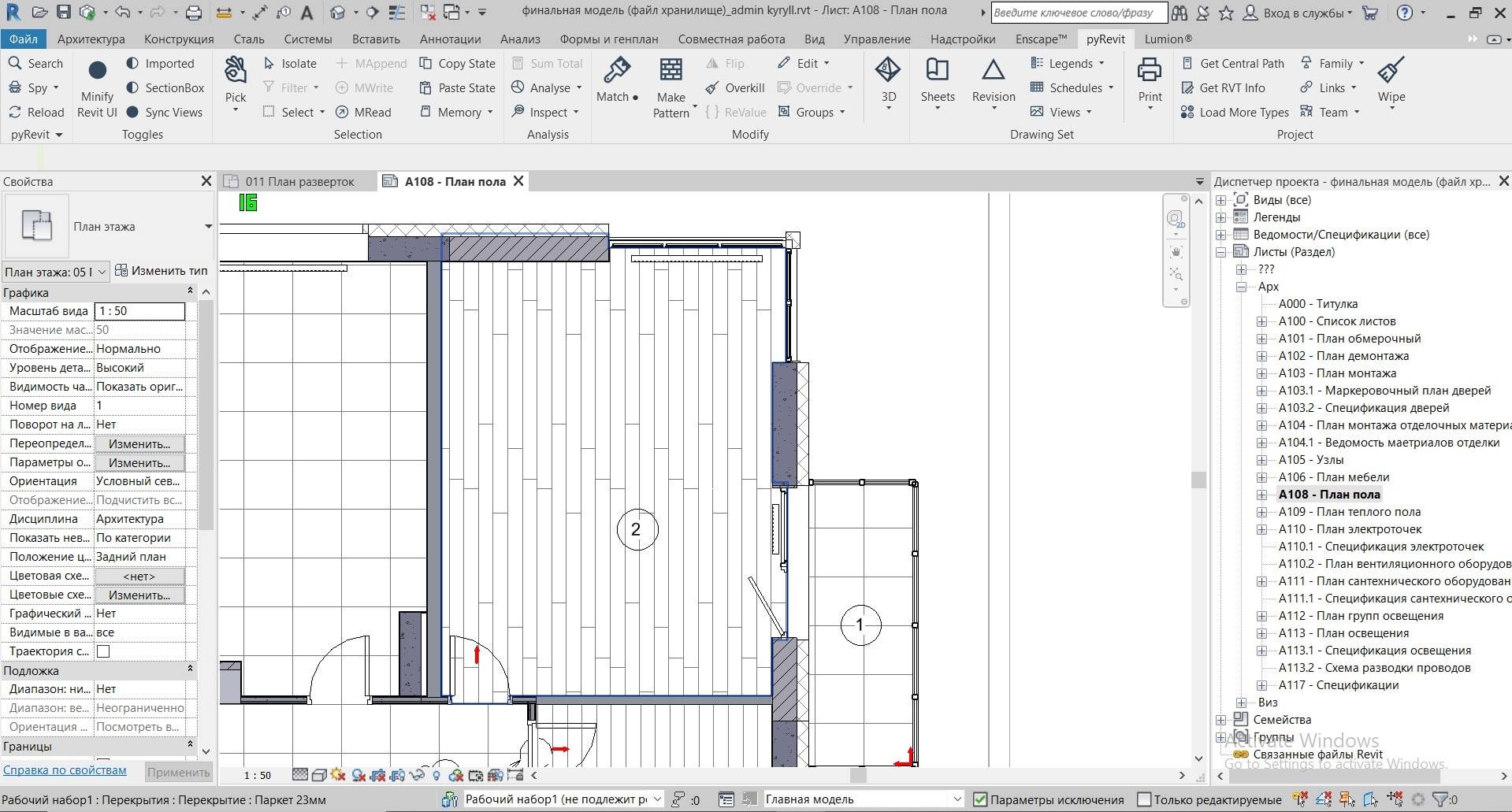
🌿Что делать если для вашего проекта в Revit нет нужной штриховки, например, паркета?
⠀
Существует несколько способов создания необходимой вам штриховки:
Первый, которым пользуемся мы, создающий штриховку прямо в Revit.
Вам понадобится установленный плагин pyRevit.
- Находим размеры паркетной доски (в нашем случае - это инженерная доска 180х2200 мм) и чертим её линиями детализации.
- Копируем нашу доску вверх и со смещением влево-вправо, чтобы получился прямоугольный сегмент паркета (чем больше этот сегмент, тем меньше раз его придётся копировать по полу, а значит не будет заметен тайлинг).
- Рисуем вспомогательный прямоугольник, основываясь на самом нижнем скопированном слое.
- Отрезаем ненужные сегменты за переделами прямоугольника. После удаляем вспомогательный прямоугольник.
- Для проверки рекомендуется вручную скопировать этот кусочек влево-вправо, вверх-вниз, чтобы посмотреть, как будет выглядеть наш пол с тайлингом.
- Если результат устраивает, выделяем всё, что мы нарисовали, и переходим на вкладку pyRevit (на верхней панели в конце). На этой вкладке нажимаем Make pattern.
- Появляется меню, в котором нужно указать название штриховки и её габариты + убеждаемся, что выставлен режим Model Pattern (как правило, он выставлен по умолчанию), нажимаем Сreate pattern.
- Плагин переводит нас в меню, где нужно выбрать габариты копируемого участка. Сначала выбираем нижнюю левую точку, затем - верхнюю правую (сверху есть подсказки).
- Наслаждаемся уникальной штриховкой на плане
И еще один вариант создания штриховки в Revit.
Благодарим Илону Щедрину за поднятый вопрос и предоставленную информацию в in.lab club. Для работы вам понадобится приложение HatchKit Add-In

Автор:
С помощью штриховок можно управлять графическим отображением поверхностей на видах в плане и в разрезах.
С помощью инструмента "Штриховки" можно создавать или изменять условные и моделирующие образцы.
Выберите вкладку "Управление" панель "Параметры" раскрывающийся список "Дополнительные параметры" "Штриховки".
Применение штриховок к определенным категориям модели или категориям аннотаций осуществляется в диалоговом окне "Видимость/Графика". См. раздел "Переопределение внешнего вида категорий элементов".
Видео: Создание образца заливки
Условные образцы
Условные образцы представляют материалы в символической форме. Например, песок представляется пунктиром. Условные образцы масштабируются вместе с чертежным листом.
Моделирующие образцы штриховки
По моделирующим образцам формируются реальные элементы здания: например, кирпичная кладка или облицовка плиткой. Моделирующие образцы масштабируются вместе с моделью, т.е. при изменении масштаба вида также изменяется масштаб образца штриховки.
Линии моделирующих образцов штриховки обозначают реальные линии элемента здания, например, линии кирпича, черепицы или паркета. Линии моделирующих образцов штриховки можно редактировать так же, как любой другой элемент Revit . Моделирующие образцы можно выбирать и изменять. Предусмотрены следующие возможности:
- Перемещать линии образца путем перетаскивания либо с помощью инструмента "Перенести".
- Наносить размеры для линий моделирующего образца. Затем линии образца можно перемещать, изменяя размеры.
- Повернуть образец.
- Выравнивать линии образца относительно других элементов, например, вспомогательных плоскостей, линий, окон и т.д.
Моделирующие образцы для семейств можно применять и изменять только в Редакторе семейств. Если на виде проекта был размещен экземпляр семейства, то изменять образец уже нельзя.
Образцы штриховки. Различия.
Различие между моделирующим и условным образцами при изменениях масштаба вида показаны на следующей иллюстрации. Размеры моделирующих образцов остаются фиксированными относительно модели, в то время как размеры условных образцов — относительно чертежного листа.
Масштаб условных образцов = 1:4
Масштаб моделирующих образцов = 1:4
Масштаб условных образцов = 1:2
Масштаб моделирующих образцов = 1:2
Прим.: При зумировании вида как условные, так и моделирующие образцы будут увеличиваться или уменьшаться. При уменьшении изображения в графической области образец становится плотнее. Когда образец поверхности становится слишком плотным, он отображается сплошной заливкой. Данная ситуация называется избыточным уменьшением масштаба образца. См. раздел Зумирование видов проекта.
Образцы модели и условные образцы можно размещать на плоских и цилиндрических поверхностях, а также в семействах. На видах в плане и на разрезах можно размещать только условные образцы.
Стандартные штриховки Revit записаны в файле шаблона по умолчанию. В программе также имеется возможность создания и изменения пользовательских образцов штриховки.
Новый образец штриховки сохраняется в проекте, в котором он был создан. Если необходимо сохранить образец в шаблоне проекта, следует открыть файл шаблона и создать в нем образец. См. раздел "Шаблоны проекта".
Образцы штриховки можно переносить из одного проекта в другой с помощью инструмента "Перенести стандарты проекта". См. раздел Копирование стандартов проекта.

Автор:
С помощью образцов заливки можно управлять графическим отображением поверхностей на видах в плане и в разрезах.
С помощью инструмента "Образцы заливки" можно создавать или изменять условные и моделирующие образцы.
Выберите вкладку "Управление" панель "Параметры" раскрывающийся список "Дополнительные параметры" "Образцы штриховки".
Применение образцов заливки к определенным категориям модели или категориям аннотаций осуществляется в диалоговом окне "Видимость/Графика". См. раздел "Переопределение внешнего вида категорий элементов".
Видео: Создание образца заливки
Условные образцы
Условные образцы представляют материалы в символической форме. Например, песок представляется пунктиром. Условные образцы масштабируются вместе с чертежным листом.
Моделирующие образцы штриховки
По моделирующим образцам формируются реальные элементы здания: например, кирпичная кладка или облицовка плиткой. Моделирующие образцы масштабируются вместе с моделью, т.е. при изменении масштаба вида также изменяется масштаб образца штриховки.
Линии моделирующих образцов штриховки обозначают реальные линии элемента здания, например, линии кирпича, черепицы или паркета. Линии моделирующих образцов штриховки можно редактировать так же, как любой другой элемент Revit . Моделирующие образцы можно выбирать и изменять. Предусмотрены следующие возможности:
- Перемещать линии образца путем перетаскивания либо с помощью инструмента "Перенести".
- Наносить размеры для линий моделирующего образца. Затем линии образца можно перемещать, изменяя размеры.
- Повернуть образец.
- Выравнивать линии образца относительно других элементов, например, вспомогательных плоскостей, линий, окон и т.д.
Моделирующие образцы для семейств можно применять и изменять только в Редакторе семейств. Если на виде проекта был размещен экземпляр семейства, то изменять образец уже нельзя.
Образцы штриховки. Различия.
Различие между моделирующим и условным образцами при изменениях масштаба вида показаны на следующей иллюстрации. Размеры моделирующих образцов остаются фиксированными относительно модели, в то время как размеры условных образцов — относительно чертежного листа.
Масштаб условных образцов = 1:4
Масштаб моделирующих образцов = 1:4
Масштаб условных образцов = 1:2
Масштаб моделирующих образцов = 1:2
Прим.: При зумировании вида как условные, так и моделирующие образцы будут увеличиваться или уменьшаться. При уменьшении изображения в графической области образец становится плотнее. Когда образец поверхности становится слишком плотным, он отображается сплошной заливкой. Данная ситуация называется избыточным уменьшением масштаба образца. См. раздел Зумирование видов проекта.
Образцы модели и условные образцы можно размещать на плоских и цилиндрических поверхностях, а также в семействах. На видах в плане и на разрезах можно размещать только условные образцы.
Стандартные образцы заливки Revit записаны в файле шаблона по умолчанию. В программе также имеется возможность создания и изменения пользовательских образцов штриховки.
Новый образец штриховки сохраняется в проекте, в котором он был создан. Если необходимо сохранить образец в шаблоне проекта, следует открыть файл шаблона и создать в нем образец. См. раздел "Шаблоны проекта".
Образцы штриховки можно переносить из одного проекта в другой с помощью инструмента "Перенести стандарты проекта". См. раздел Копирование стандартов проекта.

Выполнено небольшое пополнение коллекции.
В коллекции есть "dwg"-файлы с примерами образцов штриховок.
Ниже Вы увидите последнюю дату обновления 07.08.2008 - обновлена лишь шапка данной страницы (текст который сейчас читаете), сам же скачиваемый файл уже давно не обновляется.
Комментарии
Коллекция представляет собой комплект "pat"-файлов, каждый
из которых содержит описание своей штриховки (имя штриховки=
=имя файла).
После скачивания коллекции следует создать
отдельную для штриховок папку, распаковать файлы коллекции в эту папку и добавить к этой папке в AutoCAD "Путь доступа
к файлам поддержки"/"Support File Search Path" через
"Сервис"/"Tools" -> "Options"/"Настройка. " -> вкладка
"Files"/"Файлы".
Далее можно использовать штриховки по назначению :
Команда:
"_BHATCHh"/"КШТРИХ"
вкладка "Quick"/"Основные"
список "Type"/"Тип"
выбираем в списке "Custom"/"Пользовательский"
кнопка ". " правее списка "Custom pattern"/
/"Образец пользователя"
вкладка "Custom"/"Пользовательские"
выбираем из списка штриховок требуемую,
например, alumin.pat, и нажимаем кнопку OK
.
Еще раз спасибо. все прекрасно работает. Установлено и в 2002 и в 2004. Вопрос: а как сделать, чтобы штриховки разложить по тематическим папкам? "Кладка", "дерево" и т.д.?
Пробовал создавать папки - КАД их не видит "пользовательские штриховки". и все.
> SergeiVM 30-01-2005 07:24
Ко ВСЕМ созданным Вами папкам нужно добавить пути
в AutoCAD :
"Путь доступа к файлам поддержки"/"Support File Search Path" через "Сервис"/"Tools" -> "Options"/"Настройка. " ->
-> вкладка "Files"/"Файлы".
Пожалуйста сделайте так, чтобы в файле архива не було еще одного архива, что увеличивает размер файла на 500 Кб.
Тем кто не боится!
1. Распакуйте файлы
2. Слейте их в один
3. Добавте в acad.pat (или acadiso.pat)
4. Пользуйтесь как системным т.е выбор штриховки через диалог (по имени штриховки). И файлов меньше и удобнее.
Читайте также:

